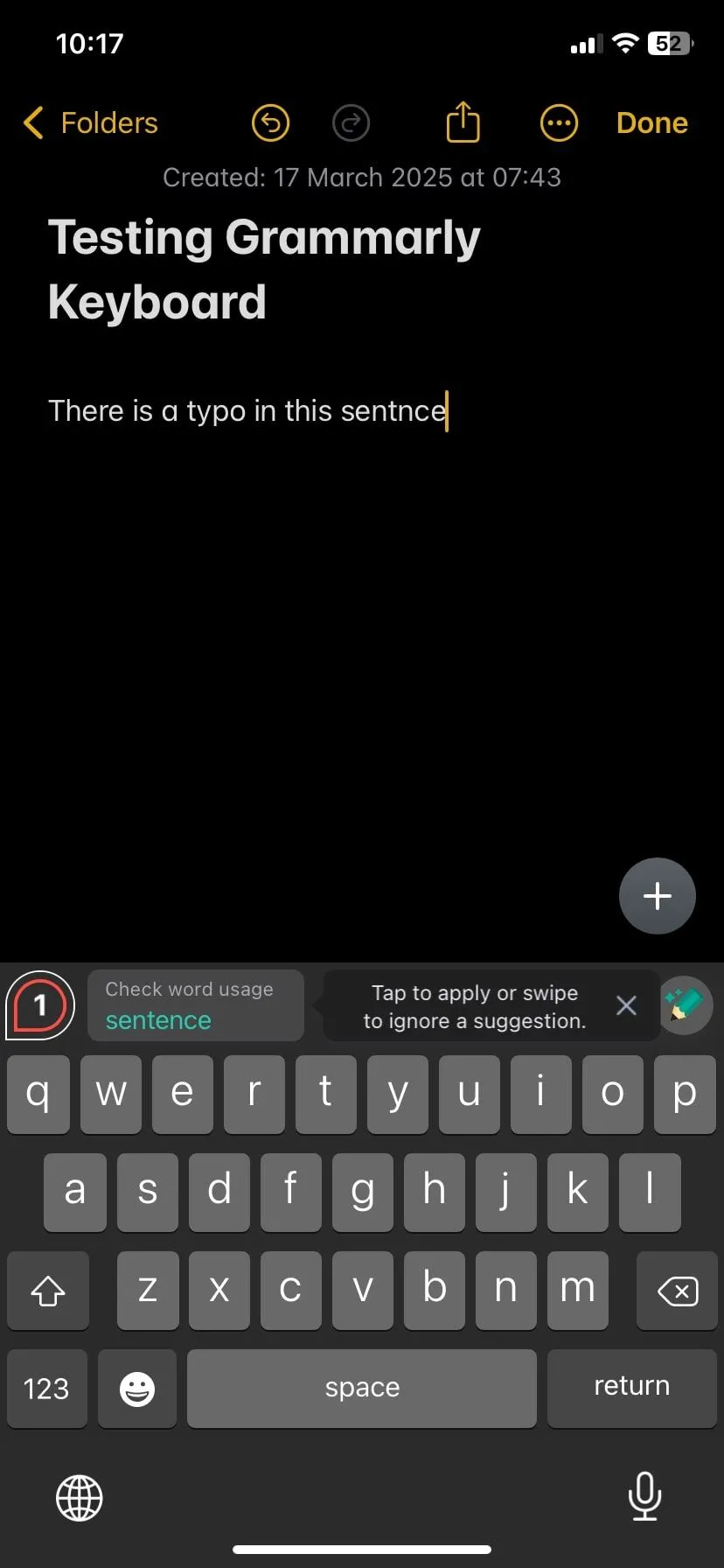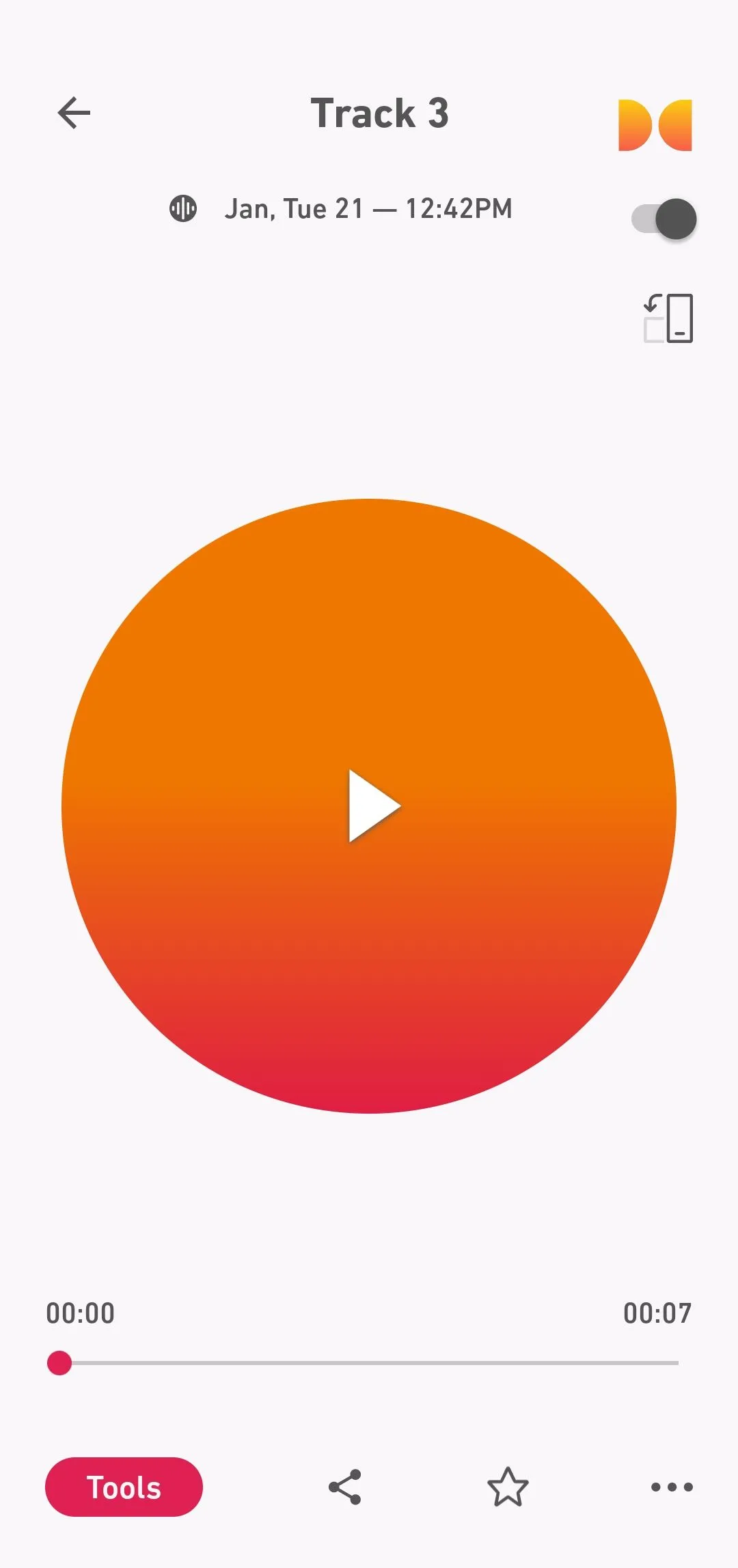Khi iOS 18 chính thức ra mắt, tính năng ghi âm cuộc gọi đã nhanh chóng trở thành một “cứu cánh” được nhiều người mong đợi. Tuy nhiên, sau vài lần sử dụng trên chiếc iPhone 12 của mình, tôi đã gặp phải một trục trặc lạ lùng, suýt chút nữa làm hỏng hoàn toàn những bản ghi âm quan trọng. Trong khi các diễn đàn và cộng đồng chưa có bất kỳ giải pháp nào, tôi đã mày mò và tìm ra một cách khắc phục tạm thời nhưng hiệu quả.
Hiểu Rõ Vấn Đề: Lỗi Chia Sẻ Ghi Âm Cuộc Gọi Trên iOS 18
Về cơ bản, khi tôi thực hiện ghi âm cuộc gọi trên iPhone chạy iOS 18, hệ thống vẫn lưu trữ các bản ghi vào ứng dụng Ghi chú (Notes) một cách chính xác. Tuy nhiên, sự cố xảy ra khi tôi cố gắng chia sẻ tệp âm thanh này sang các thiết bị khác, đặc biệt là với những bản ghi có độ dài lớn.
Quá trình chia sẻ thường bị gián đoạn bởi hai màn hình liên tiếp: một màn hình “Đang chuẩn bị” (Preparing) kéo dài vài phút, sau đó là màn hình chia sẻ. Điều đáng nói là trên màn hình chia sẻ, tôi không hề nhìn thấy tệp âm thanh thực tế; thay vào đó, chỉ là một biểu tượng Ghi chú chung chung, không rõ ràng. Thậm chí có lần, toàn bộ tệp âm thanh đã biến mất hoàn toàn khỏi điện thoại của tôi, gây ra một cơn ác mộng thực sự khi tôi cần sử dụng nội dung đó cho công việc.
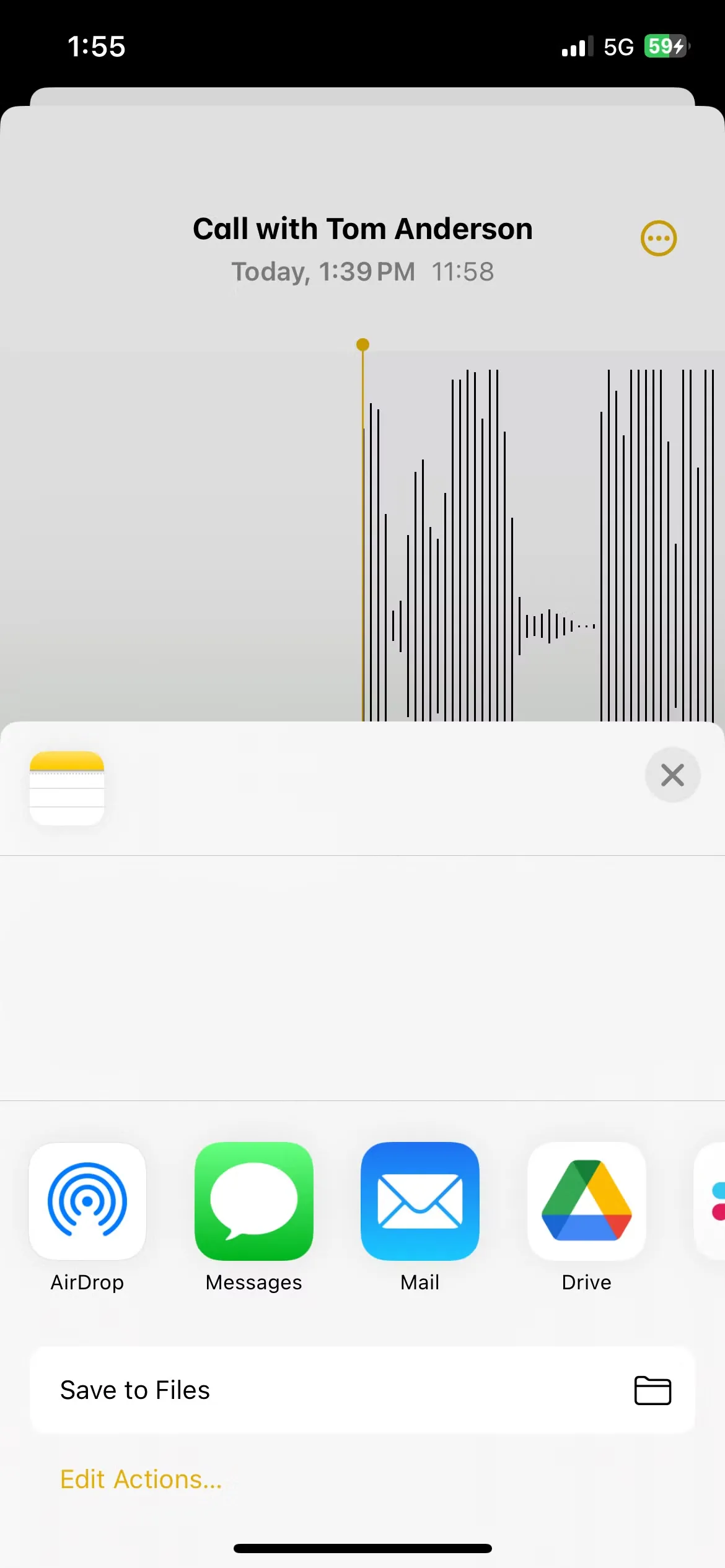 Màn hình chia sẻ trên iPhone khi ghi âm cuộc gọi iOS 18 không hiển thị file âm thanh
Màn hình chia sẻ trên iPhone khi ghi âm cuộc gọi iOS 18 không hiển thị file âm thanh
Giải Pháp Tạm Thời Cho Lỗi Ghi Âm iOS 18 Và Cách Thực Hiện
May mắn thay, tôi đã tìm được một cách để khắc phục vấn đề này, mặc dù không hoàn toàn lý giải được nguyên nhân sâu xa.
Để áp dụng giải pháp này, bạn hãy thực hiện theo các bước sau:
-
Bước 1: Tắt tính năng tự động khóa màn hình (Auto-Lock)
Trên iPhone của bạn, điều hướng đến Cài đặt (Settings) > Màn hình & Độ sáng (Display & Brightness) > Tự động khóa (Auto-Lock). Tại đây, bạn hãy chọn tùy chọn “Không bao giờ (Never)“. Việc này sẽ giúp màn hình điện thoại luôn sáng, không bị khóa trong quá trình xử lý file. -
Bước 2: Chuẩn bị file ghi âm để chia sẻ
Quay trở lại thư mục Ghi chú chứa các bản ghi âm cuộc gọi của bạn. Tìm đến ghi chú chứa bản ghi âm đang gặp vấn đề. Mở bản ghi âm bằng cách chạm vào bất kỳ đâu trong vùng màu xám của file âm thanh. -
Bước 3: Chia sẻ file và chờ đợi
Sau khi mở file âm thanh, chạm vào nút “Thêm” (biểu tượng ba chấm) ở góc trên bên phải, sau đó chọn “Chia sẻ Âm thanh (Share Audio)“. Bạn sẽ lại thấy thông báo “Đang chuẩn bị” cùng với biểu tượng vòng tròn tải. Lúc này, hãy đặt điện thoại của bạn lên bộ sạc và chờ đợi. Hãy để quá trình xử lý diễn ra hoàn toàn.
Sau một khoảng thời gian, hãy kiểm tra lại file. Bạn có thể thấy một trong hai màn hình: màn hình bạn đã thấy trước đó mà không cho phép chia sẻ âm thanh, hoặc tệp .m4a thực tế đã sẵn sàng để chia sẻ. Nếu bạn thấy màn hình đầu tiên, đừng lo lắng. Hãy quay lại một bước và thử chia sẻ lại. Cuối cùng, bạn sẽ thấy tệp âm thanh xuất hiện. Bây giờ bạn có thể sử dụng AirDrop hoặc bất kỳ phương pháp nào bạn muốn để chia sẻ file.
Phân Tích Nguyên Nhân Tiềm Ẩn Và Mối Liên Hệ Với Apple Intelligence
Vậy tại sao việc tắt tính năng tự động khóa màn hình lại có tác dụng? Thành thật mà nói, tôi hoàn toàn không có manh mối rõ ràng. Apple hiện đang nỗ lực chạy đua để bắt kịp khả năng AI của Google. Do tính năng ghi âm cuộc gọi trên iPhone được tích hợp chặt chẽ với công nghệ AI để phiên âm, có vẻ như Apple vẫn chưa “ủi phẳng” hết mọi nếp nhăn trong quá trình phát triển. Khi điện thoại của bạn bị khóa trong lúc đang xử lý, có thể nó đã làm gián đoạn hoặc gây lỗi cho tệp bằng cách nào đó.
Nhiều tính năng của Apple Intelligence vẫn còn khá “nhạt nhẽo” hoặc chưa hoàn thiện, vì vậy không quá ngạc nhiên khi gặp phải các vấn đề liên quan đến những tính năng mới mà Apple đã phát hành cho đến nay. Dù lý do là gì, đây vẫn là một lỗi kỳ lạ và bất ngờ. Cho đến nay, tôi vẫn chưa tìm thấy bất kỳ thông tin nào về vấn đề này trên các diễn đàn của Apple.
Kết Luận
Lỗi không chia sẻ được file ghi âm cuộc gọi trên iOS 18 là một vấn đề khó chịu nhưng có thể khắc phục tạm thời. Bằng cách tắt tính năng tự động khóa màn hình và kiên nhẫn trong quá trình xử lý, bạn có thể giải cứu các bản ghi âm quan trọng của mình. Hy vọng rằng Apple sẽ sớm đưa ra bản cập nhật để giải quyết triệt để sự cố này. Nếu bạn cũng gặp phải vấn đề tương tự, hãy thử áp dụng giải pháp này và chia sẻ kinh nghiệm của bạn với cộng đồng. Đừng quên theo dõi Thuthuatdidong.net để cập nhật những thông tin và hướng dẫn công nghệ mới nhất!